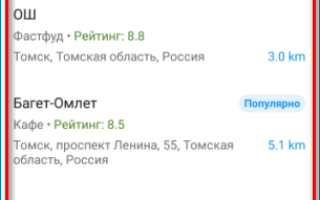Maps.Me — что за программа. Как пользоваться
Навигатор Maps.Me – это бесплатное приложение, которое пригодится автолюбителям и туристам. Детализированные карты отображают пробки на дорогах, метро, развязки, парки и магазины. Разберемся, как пользоваться Maps.Me с помощью мобильного телефона, как настроить карты, как скачать и установить приложение на русском языке.
Особенности и предназначение Maps.Me
Maps.Me – что это за программа ? Это навигатор, который можно установить на мобильные устройства с операционной системой Android и iOS. При первом запуске приложение определяет местоположение и автоматически загружает карты местности. При отсоединении от интернета навигационная система продолжает работать, используя датчик GPS.
Скачать карты перед поездкой заграницу можно самостоятельно. Найти их можно через меню. Для загрузки карт регистрация не потребуется. Вес файлов зависит от выбранного города или региона.
Благодаря частым обновлениям карты обладают высокой достоверностью и детализацией. Искать места можно с помощью точек на карте, путем ввода адреса или стандартных запросов: «Заправиться», «Поесть», «Достопримечательность».
Важно. Внешнее оформление навигатора может отличаться. Это зависит от установленной версии и разрешения экрана на телефоне.
Встроенные возможности Maps.Me
Главным преимуществом навигатора Maps.Me является возможность работы без интернета. Водитель или пешеход может проложить маршрут, используя только датчик GPS. Таким образом, можно сэкономить на интернете в роуминге. Скачать нужные карты придется заранее через настройки.
Обзор опций, встроенных в навигатор:
- автоматическое определение местоположения с помощью GPS или интернета;
- карты работают в 3D режиме, автоматически поворачиваются при прогулке или поездке;
- пользователь может сохранить маршрут, добавить место в закладки;
- в навигатор встроена опция отслеживания ближайших мероприятий;
- через меню можно забронировать место в отеле или ресторане;
- навигация может работать без интернета;
- меню на русском языке;
- карты обновляются автоматически.
Навигатором удобно пользоваться на телефоне или планшете. Приложение не нагружает центральный процессор, не снижает быстродействие смартфона во время работы. При использовании GPS датчика аккумулятор может разряжаться быстрее, чем обычно.
Важно. Некоторые из перечисленных опций работают только при подключении к сети. Функции могут отличаться в зависимости от используемой версии Maps.Me.
Базовая настройка перед использованием
Перед началом работы не требуется выполнять сложных настроек. Maps.Me автоматически определяет местоположение, загружает карты города для работы вне сети. Для удобства использования можно включить автоматический зум, выбрать размер шрифта, подключить автоматическое обновление.
Настройка навигатора Мапс Ми (инструкция по применению):
Голосовые подсказки во время следования по маршруту включены по умолчанию, настраивать их не нужно. После настройки выйдите на главное окно навигатора и продолжайте работы в обычном режиме. Перезагрузка телефона или перезапуск приложения не требуется.
Как проложить маршрут в приложении
Проложить маршрут в навигаторе можно с помощью нескольких способов. Для работы заранее скачанной карты подключение к интернету не потребуется.
Как проложить маршрут в навигаторе Maps.Me:
- Найдите место на карте, нажимайте на него в течение двух секунд. После появления меню снизу, нажмите на кнопку «Сюда». Кликните по кнопке «Начать» и начните движение по маршруту.
- Нажмите на лупу внизу слева, введите адрес или название места в поисковом окне. Кликните по найденному результату, нажмите на клавишу «Сюда». Навигатор построит ближайший маршрут. Для начала ведения кликните по клавише «Начать».
Перед началом ведения в Maps.Me можно выбрать способ передвижения . Для этого кликните по соответствующей иконке сверху.
Возможность работы в режиме офлайн
Maps.Me может работать вне сети. Для этого используются карты, сохраненные в памяти телефона.
Скачать карты для работы офлайн можно через настройки:
Важно. Заранее загрузите нужную местность, чтобы использовать навигатор без интернета. Вес данных зависит от выбранного города. Если без интернета приложение не определяет местоположение, включите датчик GPS в телефоне.
Обновление базы в Maps.Me
Карты в навигаторе обновляются автоматически. Для самостоятельного поиска обновлений можно зайти в настройки и загрузить новую версию для нужного города.
Как пошагово обновить базу в Maps.Me:
Проверяйте обновления перед поездкой заграницу, чтобы пользоваться достоверной версией карт.
Скачивание и установка приложения
Установить Maps.Me можно бесплатно из встроенного магазина с приложениями. Навигатор поддерживается на Айфоне и устройствах с Android. Действия практически не отличаются, нужно зайти в магазин, найти Maps.Me и кликнуть по кнопке установки.
Важно. Устанавливайте приложение с помощью встроенных магазинов. Телефон скачает последнюю версию Maps.Me на русском языке. Для использования навигатора не требуется регистрация.
Преимущества и недостатки
К преимуществам Maps.Me можно отнести возможность работы без интернета, удобное меню на русском языке, быстрый поиск мест на карте и моментальное построение маршрута. Как работает карта без интернета? Навигатор использует файлы, загруженные в память телефона.
К отрицательным сторонам относится общий вес приложения с картами. Если скачать карты России и загрузить несколько зарубежных городов, можно занять до 500-900 мегабайт памяти смартфона.
Maps.Me – это бесплатное приложение, которое можно установить на мобильный телефон и использовать в путешествиях, поездках на автомобиле. Навигатор может работать без интернета , карты обновляются автоматически.
Навигатор онлайн – Проложить маршрут пешком
Многие из нас любят ходить пешком. Это полезно для здоровья, позволяет посетить места, не доступные для четырёхколёсного транспорта, и не спеша осмотреть все местные достопримечательности. Попав в незнакомые локусы, мы часто теряемся в поисках оптимального маршрута из точки А до точки Б. Особенно, когда не знаем местный язык, и наша коммуникация с другими людьми затруднена. Мы предлагаем вам не блуждать по незнакомым местам, а воспользоваться сетевыми ресурсами. Они позволят вам проложить пеший маршрут до нужной вам точки. Ниже разберём, как работает такой навигатор онлайн, и перечислим несколько сетевых ресурсов, которые помогут вам проложить оптимальный маршрут пешком.
Принцип работы пешеходного онлайн-навигатора
В сети существует несколько online-карт, которые помогут удобно проложить маршрут из точки А до точки Б в расчёте на пешехода. Они обладают простым и удобным функционалом, интуитивно-понятным интерфейсом, и работа с ними не составит проблем даже для новичка.
После перехода на такой онлайн навигатор вам будет необходимо задать начальную и конечную точку вашего маршрута, а также выбрать тип маршрута (в нашем случае это пешеходный). После этого сервис выстроит несколько вариантов, укажите их дистанцию и приблизительное время в пути в расчёте на среднюю скорость человека.
Полученные данные вы сможете использовать как лично, так и отправить ссылку на построенный вами путь для ознакомления другому пользователю.
Давайте разберём сервисы, позволяющие проложить пеший маршрут в режиме online.
Карты Google — удобный сервис для планирования прогулок
Первым из навигаторов онлайн, который позволит нам сформировать пеший маршрут онлайн, являются Гугл Карты. Этот картографический сервис создан ещё в 2005 году, и ныне обладает огромными возможностями, связанными с отображением карт, прокладкой маршрутов, режимом просмотра улиц и многим другим. Google Maps являются мировым лидером среди картографических сервисов, и качество их функционала всегда на высоте.
Для того чтобы создать пешеходный маршрут на навигаторе Гугл, выполните следующее:
- Перейдите на Google Карты;
- Нажмите на кнопку со стрелочкой справа от поисковой строки (« Как добраться »);
Если вы захотите отправить ваш маршрут близкому человеку, нажмите на кнопку с тремя горизонтальными линиями слева, и в появившемся меню выберите « Ссылка/код ». Откроется поле со ссылкой, которую будет необходимо скопировать и отправить нужному человеку.
Онлайн-навигатор от Яндекса
Второй навигатор онлайн, о котором мы хотим рассказать – это Яндекс.Карты . Этот сервис был основан ещё в 2004 году, и ныне только российская аудитория ресурса достигает около 25 миллионов человек. Сервис предоставляет доступ к 4 видам карт, имеется подсветка нужных географических локаций. Доступно измерений расстояния, прокладка маршрутов и просмотр панорамы улиц.
Для прокладки пути пешком с помощью Яндекс-навигатора выполните следующее:
- Откройте Яндекс.Карты;
- Слева вверху находится строка поиска. Справа от неё будет значок в виде змейки ( Маршруты ), кликните на ней;
Исправленный маршрут будет отправлен на модерацию, и, возможно, вскоре вы увидите на карте исправленный вариант.
«Мой маршрут» — удобный мобильный навигатор
В большом городе люди часто испытывают необходимость помощника-гида. Отправляясь в гости с друзьями или родственникам нам дают адрес. А также обычно сообщают какой-нибудь объект для ориентира, будь то памятник или известный торговый центр.
Но с приложением «Мой маршрут» на Андроид вам больше не нужно спрашивать у прохожих, где находится та или иная улица. Или как пройти к библиотеке. Это компактное и нетребовательное приложение является универсальным инструментом для тех, кто желает быстро добраться по определённому адресу.
Это безмолвный спутник, который будет полезен при велосипедных прогулках, походах, путешествии на лодке или на лыжах. Приложение может определять местность по фотографии, которую пользователь делает при помощи того же смартфона. Также есть возможность скопировать или создать скриншот из маршрута, чтобы использовать изображения в местах, где нет связи с сетью. Файл карты можно экспортировать в файлы KMZ, GPX и др.
Проложить ваш маршрут пешком через этот онлайн-навигатор можно, выбрав на глобальной карте точки простым тапом по экрану. Или используйте для его построения строку для ввода улиц и населённых пунктов. Этим маршрутом можно поделиться с друзьями в социальных сетях и мессенджерах. Чтобы собраться в одном месте в указанное время. Для стабильной работы приложения ему необходимо предоставить все требуемые разрешения при первом запуске. А также включить соответствующие службы в смартфоне.
2ГИС – поможет проложить путь пешком без интернета
Если вы ищете навигатор, просмотр улиц и подробный справочник в одном наборе, обратите внимание на приложение 2 ГИС . Его можно скачать для телефонов с IOS и Android. Приложение может быть использовано в местах без Интернета. Подробная и понятная карта доступна для создания маршрута. В приложении легко можно найти все известные компании, их телефоны, время работы публичных заведений (ресторанов, кафе), узнать о маршруте автобусов, расположение ближайшего метро.
И самое для нас главное — можно быстро построить маршрут для прохода пешком при помощи навигатора онлайн 2 ГИС. Из приложения можно искать товары и создавать маршруты к магазинам, где их приобретают.
Преимущества этого приложения:
- 2 ГИС — это большой справочник, где можно найти адреса, здания, номера подъездов, организации, отделения почты и многое другое;
- Приложение работает без подключения к глобальной сети. При очередном выходе в Интернет оно получает все необходимые обновления и данные со своих серверов;
7 приложений с маршрутами общественного транспорта по всему миру
Вы спешите на работу. Пока поднимаетесь на платформу, двери электрички закрываются, и пригородный поезд, постепенно набирая скорость, катится к месту назначения без вас. Опоздали-то всего на пару секунд, но потеряете 20-30 минут в ожидании следующей электрички.
К счастью, и в этом вопросе нам придут на помощь современные технологии. В приведенной ниже статье описаны лучшие приложения для отслеживания общественного транспорта, с которыми вы уже никогда не опоздаете на электричку или автобус и всегда будете знать как добраться из точки А в точку Б, почти в любом городе и стране.
Citymapper
Citymapper предоставит полную и актуальную информацию обо всех видах общественного транспорта в вашей городе. Нужно узнать расписание движения поездов или автобусов? Просто выберите в главном меню приложения нужный пункт «Поезда» или «Автобусы» соответственно. Citymapper откроет карту, на которой будут указаны все железнодорожные вокзалы, автобусные остановки и станции метрополитена, находящиеся в шаговой доступности от вас.
Выберите в главном меню пункт «Добраться до» и введите место, в которое вам нужно попасть. Приложение само составит оптимальный маршрут с учетом общественного транспорта, покажет ожидаемое время прибытия и даже рассчитает стоимость поездки.
Но Citymapper не ограничивается лишь поездами, автобусами и подземкой – приложение учитывает и райдшеринг, и службы такси наподобие Uber или Lyfts, и велосипедные дорожки, и даже паромные переправы.
Moovit
Moovit поддерживает до 2700 городов по всему миру. Когда будете готовы отправиться в дорогу, запускайте Moovit и следуйте советам приложения, чтобы вовремя прибыть к месту назначения.
Подбирайте самый оптимальный маршрут и двигайтесь к намеченной цели на автобусе, электричке, велосипеде, поезде метро, пароме или даже на такси. Приложение также поддерживает множество транспортных сервисов по всему миру, включая MTA, NJ Transit, LA Metro, BART, Caltrain и многие другие.
У Moovit простой интерфейс. Приложение показывает только нужное, не засоряя карту излишней информацией. Выберите опцию «Lines» в нижней части экрана – увидите маршруты электричек и автобусов. Если тапните определенную линию, приложение сразу же покажет соответствующий график движения транспорта. Также можно водить по карте курсором. В этом случае приложение будет показывать ближайшие к указателю остановки общественного транспорта.
Rome2rio
В Rome2rio учитывается не только наземный транспорт, включая автобусы, поезда и электрички, паромы, пункты проката автомобилей и сервисы райдшеринга, но и воздушный. Rome2rio дает пользователю доступ к расписаниям полетов и ценам билетов 5000 различных авиакомпаний 160 стран мира.
Просто введите пункт назначения в поисковую строку Rome2rio. И неважно, куда вам нужно попасть, будь то соседний район города или противоположный конец страны, в любом случае Rome2rio покажет вам, как удобней всего добраться из пункта «А» в пункт «Б». В Rome2rio можно даже заказывать билеты, что делает его одним из лучших приложений для планирования путешествий.
Transit
С приложением Transit, отличающимся очень простым интерфейсом, легко добраться из пункта «А» в пункт «Б». Как только вы запустите приложение, оно покажет карту вашей местности с указанием ближайших остановок и графиком движения общественного транспорта. Хорошая новость для жителей и гостей США: в отличие от Citymapper, Transit поддерживает Amtrak.
Можете даже отслеживать в приложении текущее положение вашего автобуса или электрички в реальном времени. Отныне вам не придется беспокоиться о том, что можете куда-то опоздать. Плюс, можете включить всплывающие уведомления для предупреждения об изменениях в графике и маршрутах движения общественного транспорта. Как заверяют разработчики, Transit может показывать насколько сильно заполнен автобус или поезд. В каких городах работает эта функция — неизвестно.
Если вы плохо знаете местность, в которой находитесь, используйте опцию «Go», чтобы включить пошаговую инструкцию по вашему маршруту. В этом случае вы уже точно не ошибетесь ни с автобусной остановкой, ни с железнодорожной станцией, и обязательно доберетесь до места назначения вовремя.
Нет подходящего общественного транспорта? С помощью приложения можно вызвать такси Lyft, Uber или Via, проложить пеший маршрут или найти ближайший пункт проката велосипедов.
Transportr
Когда речь заходит об общественном транспорте, нет никого осведомленней местных жителей. Тут-то вам и поможет Transportr – приложение с открытым исходным кодом и информационной системой, развиваемой сообществом пользователей со всего мира. Можете даже добавить в приложение свой собственный город, если его там еще нет.
Готовы отправиться в путь? Наберите пункт назначения, а Transportr тут же покажет вам лучшие маршруты с учетом метро, электричек и автобусов, а заодно время отправления, остановки и задержки по различным причинам. По карте можно найти и ближайшие к вам остановки.
Доступно только для Android.
OneBusAway
OneBusAway – приложение с открытым исходным кодом, которое позволяет отмечать нужные остановки и искать ближайшие, устанавливать напоминания на часто используемые маршруты. Как видно из названия приложения, оно фокусируется только на автобусах.
К сожалению, OneBusAway, в отличие от описанных выше приложений, не пытается охватить все виде перевозок общественным транспортом. Приложение специализируется только на автобусах и работает на ограниченной территории: Орегон, Калифорния, Вашингтон (штат), Флорида, Вашингтон (округ Колумбия), провинция Йорк в Канаде.
Запустите OneBusAway, взгляните на карту нужного вам города – каждая зеленая точка представляет автобусную остановку. Тапните по остановке – получите подробную информацию по маршрутам автобусов, проходящим через нее.
Google Maps
Иногда нужно возвращаться к истокам. Если вы уже знакомы с Google Карты, то наверняка знаете, насколько просто работать с этим приложением. Достаточно ввести пункт назначения, как сервис тут же подберет лучший маршрут.
Если вас интересует общественный транспорт, нажмите иконку с изображением поезда в верхней части меню. При этом сервис выдаст информацию не только по железнодорожным перевозкам, но и по автобусным маршрутам, а также по расписанию движения трамваев и поездов метрополитена.
Как проложить маршрут в Google картах
Благодаря тщательному труду разработчиков проложить маршрут в Google картах довольно просто каждому пользователю. Он может с помощью Гугл карты построить маршрут на автомобиле, метро, автобусе, пешком, на гироборде и т. д. Еще есть возможность найти рейтинги ресторанов, отелей, музеев и информацию о них. Описание будет касаться версии Google Maps для использования на стационарном компьютере. Также есть возможность получать указания с мобильного телефона, но интерфейс немного отличается.
Порядок действий при использовании
Перед тем как начать работу и построить маршрут в Гугл картах, нужно открыть программу, а потом нажать «Поиск карт Google» в верхнем правом углу экрана. Затем нажать на символ синих направлений, чтобы их получить.
Также есть возможность установки местоположения по умолчанию. Конечно же, это необязательный шаг, но пользователь может установить место, в котором ему, скорее всего, понадобятся маршруты проезда. В большинстве случаев это дом или работа. Если пройти по ссылке и задать свой адрес по умолчанию, это будет максимально полезно в следующий раз, потому что программа автоматически добавляет фактическое местонахождение пользователя в исходное положение.
Только тогда, когда компьютер сможет рассчитать план передвижения, можно будет увидеть область, где добавятся начальные и конечные пункты назначения. После установки местоположения по умолчанию, оно будет отправной точкой.
Особенности и интересные функции
На данный момент стоит упомянуть некоторые особенности:
- Карты Google позволяют установить несколько местоположений. После нажатия на символ «+» добавится несколько пунктов назначения. Начальное местоположение пользователя отмечено буквой А, а другие места обозначаются в алфавитном порядке. Это идеальное решение для путешествий по живописным местам. И составить маршрут несложно, и драгоценное время не тратится.
- Пользователь легко может получить обратное направление, щелкнув стрелки между местом происхождения и местом назначения. Они переключают позиции и дают указания в обратном порядке.
- Необязательно знать точный адрес пункта назначения. Можно ввести название ресторана, отеля или музея. Даже если оно недостаточно точное, есть функция автоподбора. А как сохранить маршрут в Гугл картах очень легко, поскольку он имеет функцию автоматического самосохранения.
Выбор нужного направления движения
Программа по умолчанию планирует путь, рассчитанный для передвижения на машине. Однако с приложением «Гугл карты» проложить маршрут на транспорте любого вида или разновидности не составит труда. Пользователь имеет доступ к расчету следующих маршрутов:
- пешеходных;
- велосипедных;
- для общественного транспорта.
Активировать их можно, лишь нажав соответствующую кнопку. Не каждый режим доступен во всех областях страны, но в большинстве крупных городов есть возможность путешествовать с помощью любого из этих методов. Навигация при передвижении с помощью общественного транспорта включает время прибытия автобусов или поездов, а также необходимые трансферы.
Иногда программа предлагает несколько вариантов пути с оценками времени для каждого. Это может быть подходящим временем для сравнения маршрута с условиями трафика, нажав кнопку «Трафик» справа (вверху карты). Но такая функция доступна не во всех областях России.
Если юзер хочет использовать альтернативный маршрут, который не предлагается, он может перетащить путь туда, куда хочет, а обновление происходит моментально. Это удобно, если дорога находится в стадии строительства или трафик перегружен по стандартным планам передвижения.
Google Street View
Одним из последних шагов, которые можно предпринять, прежде чем отправиться в путь, является просмотр Street View.
Чтобы перейти в режим просмотра улиц и получить полную информацию о конкретном маршруте, нужно нажать на значок предварительного просмотра конечной точки назначения.
- кнопка «Отправить» используется при отправке указаний кому-либо по электронной почте;
- кнопка «Ссылка» нужна, чтобы вставлять карту на веб-страницу или в блог.
Если смартфон пользователя работает на базе ОС Android, он может сохранить проложенные пути в разделе «Мои карты» и использоваться ими как навигатором. С мобильным приложением «Google maps карты» проложить маршрут можно прямо во время пути.
Распечатка
При распечатке маршрута требуется нажать:
- кнопку меню(три строки в верхнем левом углу);
- кнопку «Печать».
Выше была предоставлена информация по теме: «Как проложить маршрут в Google картах?» и ответы на такие вопросы, как: «Что такое Гугл карты? Как добраться к цели, а также присоединить к заданному маршруту дополнительные точки на карте? Какие дополнительные функции и особенности программы?».
Как в Яндекс навигаторе построить маршрут
В этой статье, я покажу различные варианты построения маршрута, в Яндекс навигаторе.
Как в Яндекс навигаторе построить маршрут
Стандартный маршрут
Стандартное построение маршрута, выглядит следующим образом. Пользователь запускает Яндекс навигатор на своём устройстве, навигатор автоматически определяет место нахождения, от этой точки будет прокладываться маршрут.
1. Нажать на кнопку «Поиск».
2. В строке поиска ввести Адрес конечной точки, после нажать кнопку найти.
3. Дождаться пока навигатор найдёт адрес на карте, далее нажать на кнопку «Поехали».
4. После построения маршрута навигатором, выбрать оптимальный вариант и ещё раз нажать на кнопку «Поехали».
5. Если у места куда вы собираетесь ехать, нет конкретного адреса, и вы не знаете его координаты (какой-то участок дороги). Найдите эту точку на карте и нажмите на неё, удерживая несколько секунд, до появления меню, в меню выберите пункт «Сюда».
Через несколько точек
В предыдущем разделе, мы прокладывали стандартный маршрут из точки A в точку B, где навигатор предложил нам кратчайший путь.
В этом разделе, мы построим маршрут через несколько точек, двумя способами.
1. Прокладываем обычный маршрут, от начальной до конечной точки, к примеру из Москвы в Санкт-Петербург.
2. Устанавливаем на карте, дополнительную точку, через которую будет пролегать маршрут, я выбрал город Псков. Нажимаем на эту точку и удерживаем некоторое время, в открывшемся меню, жмём на кнопку «Через». Карту можно увеличить, чтобы детально указать нужное место.
3. Наш маршрут перестроился, через указанную промежуточную точку, если он устраивает вас, жмите кнопку «Поехали». При необходимости, можете указать ещё несколько промежуточных точек. Повторюсь, что карту можно увеличить, для более детального просмотра.
1. Прокладываем маршрут от начальной, до конечной точки. Обращаем внимание на значок «Плюс», расположенный в середине маршрута.
2. Зажимаем значок «Плюс», и перетаскиваем его в промежуточную точку.
3. Маршрут перестроился через указанную точку, и поделился на два отрезка. Посередине каждого, имеется ещё по значку «Плюс», которые тоже можно перенести. Таким образом, можно проложить свой маршрут.
Не из точки нахождения а от точки до точки
1. Запускаем навигатор, далее ищем на карте точку, от которой нужно проложить маршрут.
2. Нажимаем на эту точку и удерживаем несколько секунд, в открывшемся меню, выбираем пункт «Отсюда».
3. Теперь, когда начальная точка указана, необходимо найти на карте конечную точку, зажать её до появления меню, после выбрать пункт «Сюда».
4. Перед нами отобразился маршрут, не из точки нахождения.
Пешком
Этот вопрос довольно часто задают пользователи, однако на момент написания статьи, такой возможности в Яндекс навигаторе, не предусмотрено.
Для того чтобы прокладывать пешие маршруты, воспользуйтесь приложением Яндекс карты, которое можно бесплатно скачать в Плей Маркете.
После загрузки и установки Яндекс карт, прокладываем обычный маршрут, после выбираем режим «Пешехода».
По координатам
Помимо стандартного построения маршрута по адресу, или через точку на карте. В Яндекс навигаторе, имеется возможность прокладки маршрута по координатам. Как это сделать:
1. Нажимаем на кнопку «Поиск».
2. В строке поиска вводим координаты (широты и долготы) через запятую, без пробела, не более семи знаков после точки. Далее, жмём кнопку найти.
По умолчанию в Яндекс навигаторе используется (Северная широта, Восточная долгота). Если вы хотите использовать другие значения, изучите инструкцию на сайте разработчика.
3. После того как Яндекс навигатор нашёл нужную точку, жмём на синий значок, чтобы открыть карточку данного объекта.
4. В открывшейся карточке, мы можем нажать кнопку «Поехали», после чего будет проложен маршрут, от вашего места нахождения, до этой точки.
Либо кнопку «Отсюда», данная точка станет началом маршрута. Далее, таким-же способом вводим координаты конечной точки, жмём «Поехали».
Как проложить маршрут онлайн в картах Гугл
Гугл-карты представляют собой востребованный сервис, благодаря которому можно узнать информацию о состоянии на дорогах в любой точке планеты. С его помощью можно осуществлять навигацию, находясь в общественном и личном транспорте, а также во время передвижения пешком. Но для этого надо знать, как проложить маршрут в Гугл картах.
Маршрут в картах Гугл
Карты представлены в форме специального веб-сайта, как и прочие цифровые продукты от компании Google. Также они доступны в виде специальных приложений на телефонах, работающих на базе iOS и Android. Этот сервис имеет свои особенности, поэтому в большинстве случаев его используют на планшетах и смартфонах.
Через браузер пользоваться картами гораздо удобнее. Такой подход позволяет получить более точные результаты. Кроме того, версия, доступная на ПК, предоставляет больше возможностей, в том числе и во время проложения маршрута. Необходимо изучить оба варианта построения пути следования, так как между ними прослеживается взаимосвязь.
Чтобы воспользоваться картами Google и составить промежуточный план передвижения бесплатно, можно перейти в любой браузер. Подойдут операционные системы любого типа. Это могут быть ОС:
Чтобы через Гугл карты построить маршрут, необходимо перейти на официальный сайт сервиса. Оказавшись на главной странице онлайн-навигатора Google, нужно нажать кнопку, выделенную для прокладки маршрута. Она расположена около поисковой строки справа. На верхней панели присутствуют значки, которые дают возможность определить, как можно добраться до предполагаемого места:
- на автомобиле;
- на велосипеде;
- пешком;
- на общественном транспорте;
- на самолете;
- «рекомендуемый способ».
Последний вариант позволяет определить, каким транспортом получится быстрее и комфортнее доехать до места назначения.
Алгоритм использования
Допустим, пользователь хочет нарисовать маршрут передвижения на автомобиле. Значок этого транспортного средства можно найти в соответствующей вкладке. Далее вводится адрес точки отправления. Затем необходимо найти ее на карте и поставить метку. Таким же образом задается пункт назначения.
Если есть необходимость, добавляют дополнительно пункт назначения к имеющимся двум. С этой целью можно просто нажать на кнопки, где изображен знак «плюс». После этого остается указать место или точный адрес.
Благодаря Гугл навигатору проложить маршрут онлайн удается быстро и просто. Подробности, касающиеся особенностей передвижения, указываются как непосредственно на карте, так и сбоку на панели. Полученные сведения позволят узнать, как долго придётся находиться в пути и через какие улицы предстоит передвигаться. Можно будет выяснить, придется ли столкнуться с платными дорогами или пробками.
Удобно пользоваться Гугл картами, вручную корректируя путь передвижения. Для этого следует отметить определенную точку на пути следования и перетащить ее в желаемом направлении. После наведения курсора мыши на угловые точки высветится информация о том, что это за метки и куда необходимо сворачивать, чтобы попасть в пункт назначения.
Сбоку имеется ссылка «По шагам». Она предоставляет информацию более подробного характера обо всех значимых точках маршрута. Также здесь отображаются:
- расстояние между пунктами;
- повороты;
- направление следования.
В зависимости от типа маршрута и используемого для передвижения транспорта можно воспользоваться рядом дополнительных фильтров. Допустим, для автомобиля реализована возможность сохранить, добавить или убрать из маршрута определенные дороги. Также можно остановить свой выбор на тех или иных единицах измерения. Подобных фильтров значительно больше для общественного транспорта. Для него можно так же задать маршрут, как и для автомобиля. При этом вводятся строки адреса, и отмечаются по очереди точки прибытия и отбытия. После этого удаётся получить соответствующий результат.
Доступны создание и расчет нескольких вариантов путешествия на общественном транспорте. Все они обозначаются различными цветами на карте. Сбоку имеются значки средств передвижения. В общем меню и на карте присутствуют:
- стоимость проезда;
- время, которое придется провести в пути;
- номера трамваев и автобусов, маршрутных такси;
- пересадки, если они необходимы;
- области, которые придется проходить пешком.
Другие параметры и возможности
Любой из предложенных маршрутов, как и в случае с автомобилем, можно просматривать пошагово. Если быть более точным, это можно сделать по остановкам. Они по умолчанию скрыты. Первые и последние строки списка доступных маршрутов содержат информацию о цене проезда. Но если предусмотрены пересадки, то нельзя доверять этой схеме на 100%.
Кроме стандартного просмотра и общего поиска маршрутов в общественном транспорте можно воспользоваться другими параметрами. Это дает возможность точнее подобрать предпочтительный вариант поездки. Можно также определить, какое средство передвижения является оптимальным. Соответственно, есть возможность остановить свой выбор на электричке, автобусе, трамвае, поезде, метро.
Прочие типы передвижения
Для каждого из вариантов передвижения характерны почти те же дополнительные параметры, что были указаны для общественного транспорта и автомашин. Но все же здесь имеют место некоторые особенности.
Если требуется создать пеший маршрут, то на Google maps можно найти самый удобный путь или даже несколько. Указываются время перемещения, высота на определенных точках и расстояние между отдельно взятыми областями. Маршрут передвижения можно посмотреть более детально по шагам.
При передвижении на велосипеде маршрут прокладывают так же, как и в случае с уже рассмотренными способами. Во время использования Гугл-карты можно увидеть несколько маршрутов одновременно или отдельно взятый с определением общего расстояния от пункта отправки до пункта назначения.
Дорогу можно рассмотреть пошагово. Функционал карт позволяет свободно «гулять» по местности. Анимированные объекты пока недоступны. Можно приблизительно рассчитать площадь определенной территории, например, в Москве или городах Украины. Линейка дает возможность измерить расстояние между населенными пунктами.
По аналогичному алгоритму прокладывается маршрут на самолете. Можно взять для анализа информацию по рейсу, количество доступных перелетов и их продолжительность, включая пересадки, примерную стоимость билета туда и обратно. Также можно уточнить перевозчика. На боковой панели представлен сервис Google авиабилеты, который позволяет узнать любые дополнительные параметры. Проложить маршрут нетрудно. Гугл карты на ПК интуитивно понятны и просты. Точно такие же действия выполняются и на мобильных устройствах.
Телефон или планшет
Стиль мобильного приложения для iOS и Android почти тот же и не имеет существенных отличий. Подробно рассказывать о том, как строится маршрут в мобильной версии, нет смысла, потому что алгоритмы одинаковые. Но стоит изучить основные нюансы использования сервиса.
Для просмотра Гугл карты необходимо запустить приложение, доступное на основном экране. В операционной системе Андроид можно видеть специальную кнопку «В путь». В iOS она никак не подписана. Далее следует подобрать вариант передвижения и указать первоначальную точку, а также пункт прибытия. Некоторое время уйдет на то, чтобы система выстроила маршрут. После этого остается ознакомиться с результатами и выбрать оптимальный вариант, если их высветилось несколько.
На панели внизу можно видеть общее время следования и расстояние между основными координатами. Здесь есть режим просмотра основной информации по маршруту, в том числе и по шагам, когда можно исследовать места поворотов, остановок и т. д. Можно применять аналогичный маршрут к любому интересующему виду транспорта. Также происходит построение отдельных маршрутов по ним.
Если надо прокладывать путь следования на общественном транспорте, выбирают соответствующие подразделы вверху приложения и указывают интересный город, который хочется посетить.
Приложение способно определять в автоматическом режиме местоположение пользователя и сохранять его с помощью специальных отметок. Но чтобы это стало возможно, необходимо заранее отправить ему официальное разрешение. Мобильному приложению пока недоступно составление маршрута на самолёте и велосипеде. Не исключено, что разработчики внедрят в скором времени соответствующую опцию.